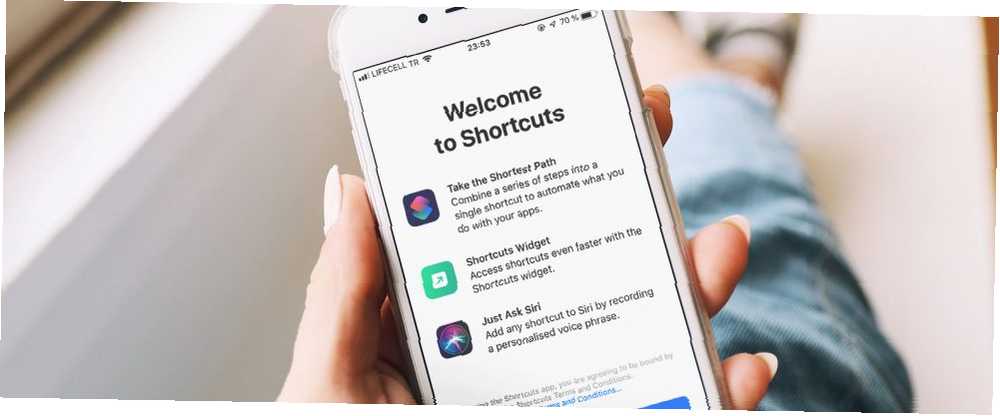
Gabriel Brooks
0
3101
185
S iOS 12 se Apple rozhodl ustoupit a soustředit se na zlepšení výkonu iPhone a iPad. Stále však existují nové funkce, které můžete využít.
Jednou z nejlepších nových funkcí jsou klávesové zkratky Siri. Umožňuje vám využít sílu osobního asistenta Siriho k doplnění rutin a usnadnit provádění každodenních úkolů z populárních aplikací..
Podívejme se podrobně na zkratky Siri, jak zlepšují celkovou zkušenost s iOS a jak můžete jít ještě dále pomocí aplikace Apple Shortcuts..
Řekněte Hello Siri Shortcuts
Před příchodem iOS 12 Co je nového v iOS 12? 9 Změny a funkce k odhlášení Co je nového v iOS 12? 9 Změny a funkce k odhlášení iOS 12 dorazily. Přečtěte si o zajímavých nových funkcích, které jsou nyní k dispozici na vašem iPhone nebo iPadu. , interakce s různými aplikacemi k provedení úkolů zabrala čas a spoustu práce na obrazovce zařízení. Klávesové zkratky Siri vám mohou ušetřit čas při provádění jedné úlohy nebo větší řady akcí, které vyžadují mnoho aplikací.
Můžete například vytvořit zkratku pro rychlé a snadné zobrazení předpovědi z jedné z nejzábavnějších dostupných meteorologických aplikací - Carrot Weather. Informace se zobrazí na obrazovce Siri bez otevření aplikace.
S pomocí aplikace Zkratky můžete také vytvořit složitější zástupce Siri. Ve vašem domovském dojíždějícím místě může zástupce Siri napsat někomu, kdo se vydává na cestu, automaticky spustit Mapy Google a zapnout konkrétní seznam skladeb Apple Music. Místo toho, abyste museli komunikovat s každou aplikací, můžete si upravit zkratku pro konkrétní název a zeptat se pouze Siri.
Všechny vestavěné aplikace společnosti Apple, například Mail, Safari a mnoho dalších, mohou používat klávesové zkratky Siri. Vývojáři třetích stran mohou také aktualizovat své aplikace, aby poskytovali podporu.
Nejlepší částí klávesových zkratek Siri je, že k použití této funkce nemusíte nic dělat. Software společnosti Apple vždy hledá různé denní rutiny s různými aplikacemi, jako součást Proactive Siri. (Srovnali jsme Proaktivní Siri a Google Feed Proaktivní Siri vs. Google Feed: Jak porovnávají a který je lepší Proaktivní Siri vs. Google Feed: Jak porovnávají a který je lepší Proaktivní Siri Apple je hodně jako krmivo Google, ale jak se liší? Pojďme porovnat tyto dva proaktivní pomocníky.
Na zamykací obrazovce zařízení nebo při hledání se zobrazí návrh Siri s konkrétní zkratkou. Klepnutím na návrh spusťte úlohu.
Jak vytvořit zkratku Siri
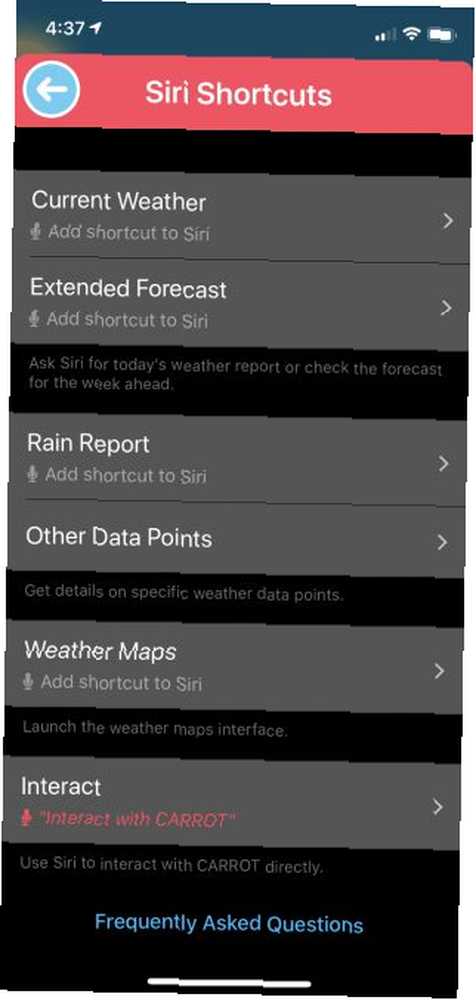
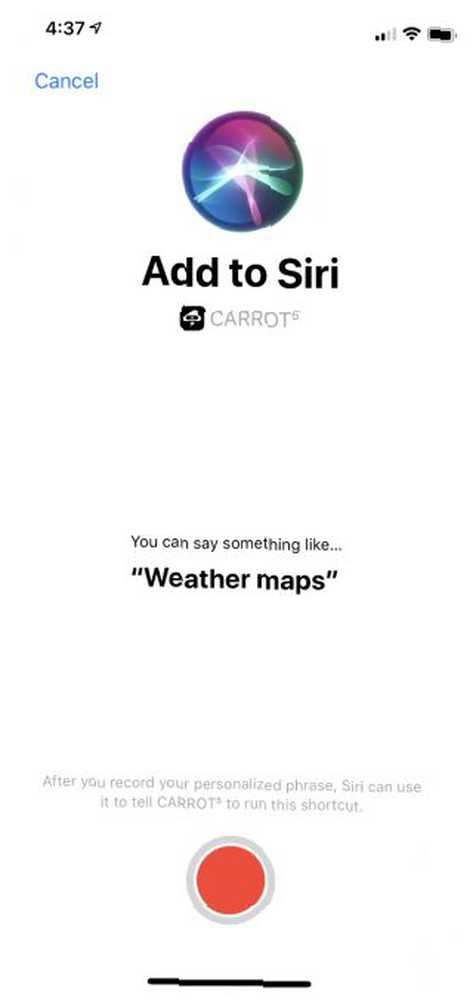
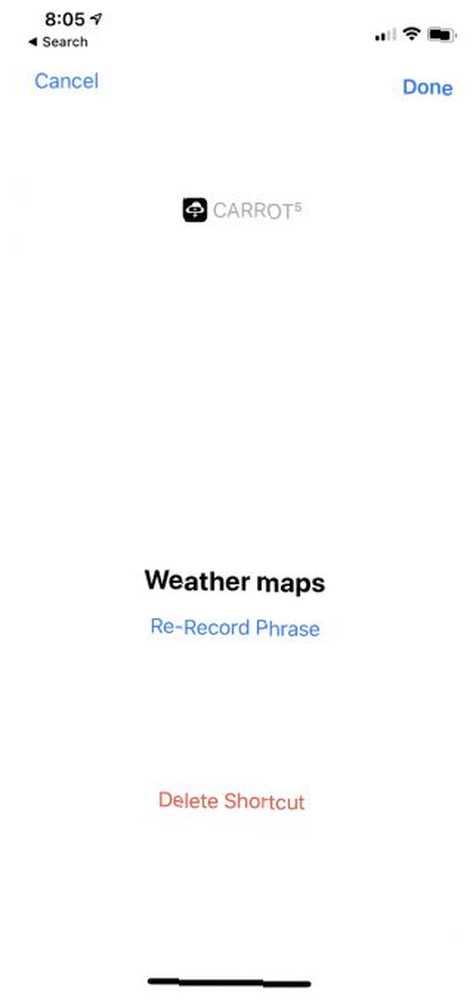
Ale to není zdaleka jediný způsob, jak vytvořit nebo interagovat se zkratkou Siri. Pomocí libovolné kompatibilní aplikace třetí strany stačí vyhledat Přidat k Siri ikona nebo Klávesové zkratky Siri sekce. Většina aplikací již poskytne několik různých úkolů, které jsou ideální pro zástupce.
Na další obrazovce uvidíte lepší pohled na to, co přesně bude zkratka dělat. Ve spodní části obrazovky je záznam tlačítko. Vyberte, chcete-li zaznamenat vlastní frázi, která dá Siri. Spolu s vytvořením nezapomenutelné fráze je nejlepší ponechat toto krátké nebo jedno slovo perfektní.
Všechny zkratky Siri, které si přizpůsobíte prostřednictvím aplikací třetích stran, jsou k dispozici k zobrazení na stránce Nastavení> Siri a vyhledávání. Vybrat Moje zkratky zobrazit vše, co jste vytvořili.
Níže je a Navrhovaná zkratka sekce. Na hlavní stránce uvidíte několik různých Navrhováno úkoly, které často děláte. Stačí vybrat Plus tlačítko pro vytvoření zástupce.
Pod návrhy vyberte Všechny zkratky pro ještě více možností. Najdete řadu možných možností z aplikací Apple i třetích stran. To jsou úkoly, které jste již s aplikacemi dokončili.
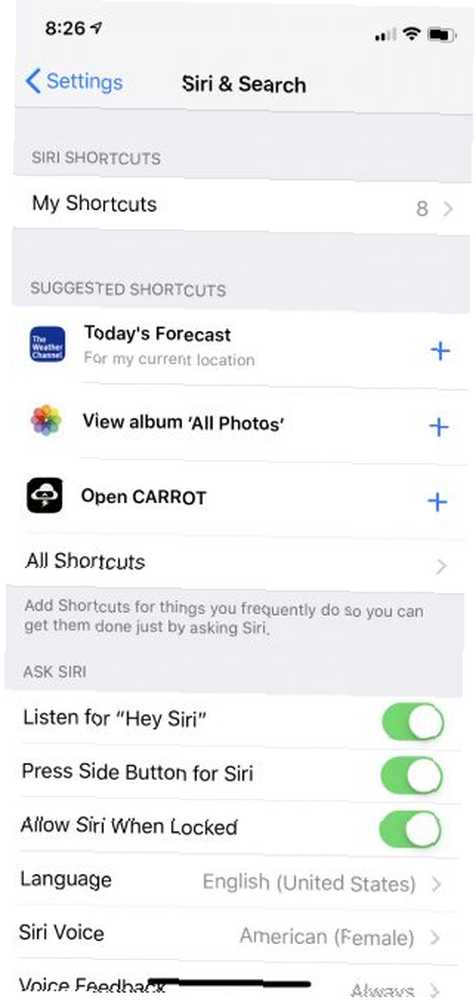
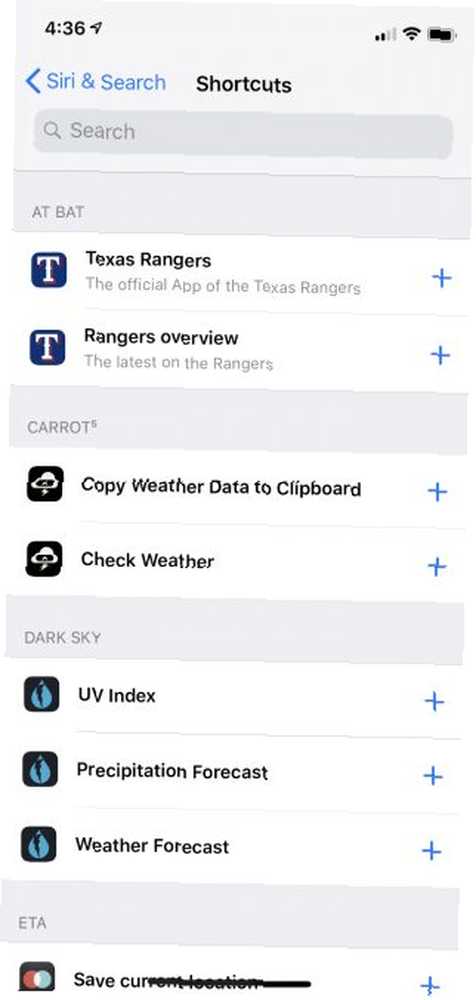
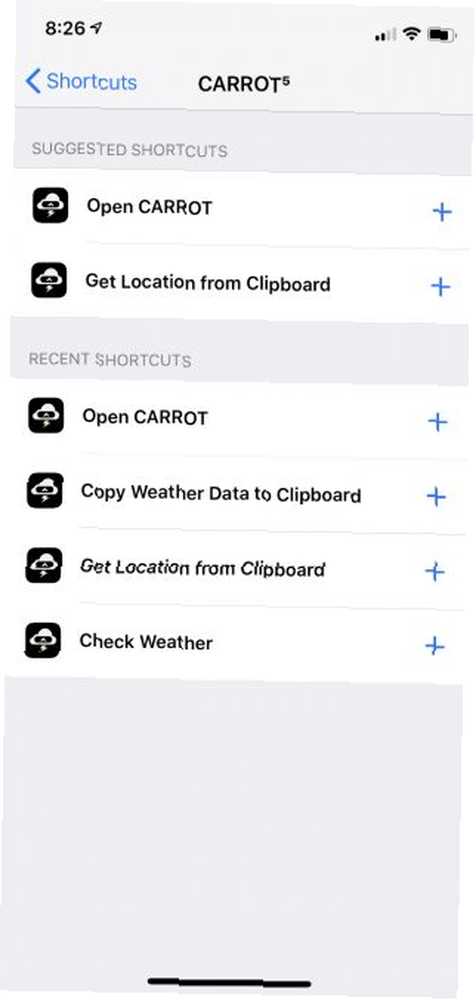
Ve stejné sekci můžete také odstranit zástupce Siri nebo změnit aktivační větu.
Jako pěkný bonus můžete také spouštět řadu klávesových zkratek Siri vytvořených v systému iOS 12 pomocí Apple Watch nebo HomePod. Pokud zástupce na těchto jiných zařízeních nelze aktivovat, hlasový příkaz místo toho spustí proces na vašem zařízení iOS.
Použití aplikace Zkratky
Nastavení a používání zástupce Siri z jedné aplikace je rozhodně užitečné. Pokud však chcete tuto funkci skutečně využít, stáhněte si aplikaci Apple Shortcuts. Dříve známý jako Workflow, poskytuje způsob, jak pro výkonné uživatele - nebo dokonce nováčky - zažít automatizaci iOS spojením více aplikací a služeb..
Aplikace pro iPhone a iPad má dvě hlavní sekce. Nováčci by měli zamířit na Galerie, kde můžete procházet velké množství předem vytvořených zkratek. Pokud hledáte něco konkrétního, vyberte vyhledávací lištu v horní části stránky.
Až najdete zkratku, kterou si můžete vyzkoušet, vyberte ji a zobrazí se další informace. Vybrat Zobrazit akce abyste přesně viděli, co zástupce dělá s různými aplikacemi a funkcemi pro iOS. Získejte zástupce tlačítko přidá do vašeho Knihovna, další část aplikace.
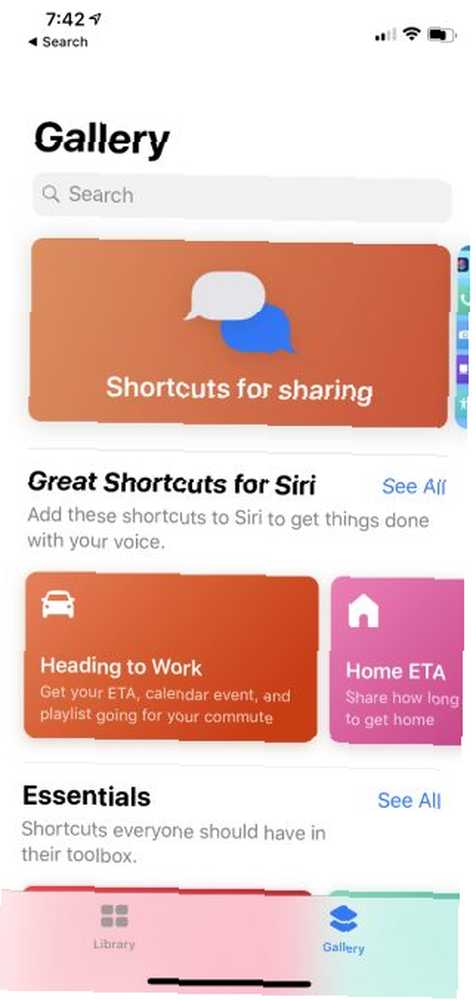
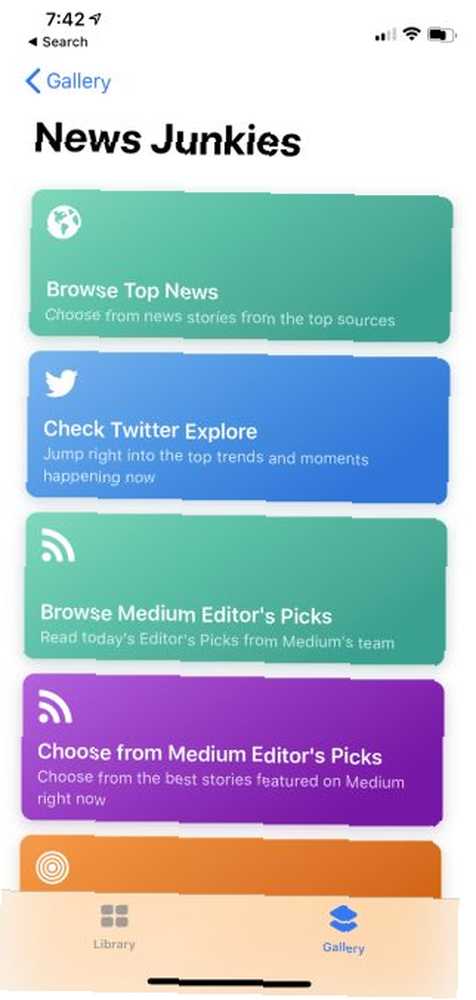
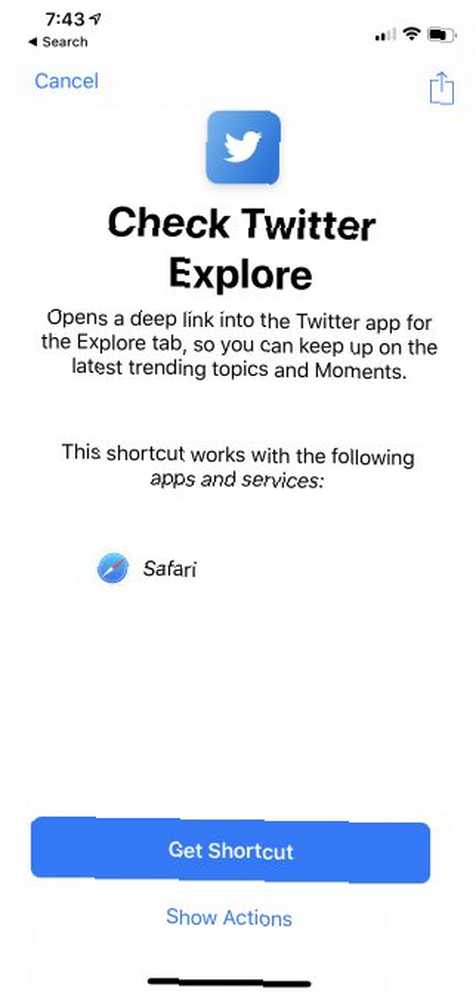
Na hlavní stránce Knihovna, uvidíte všechny dostupné zkratky. Výběrem zástupce se spustí automaticky.
Chcete-li jakoukoli zkratku plně připravit na Siri, klepněte na ikonu se třemi tečkami. Tím se vyvolá celá sada instrukcí zástupce. Nakonec vyberte Nastavení v pravé horní části obrazovky. Tam můžete zaznamenat frázi pro Siri, změnit název zkratky a ikonu a další.
Chcete-li začít zcela novou zkratkou, stiskněte klávesu Plus tlačítko v pravém horním rohu Knihovna.
Zde začíná skutečná zábava, zejména pro pokročilé uživatele. Ve spodní části obrazovky je znázorněno velké množství různých akcí, které slouží k vytvoření zástupce. Když vyberete možnost, sekce se změní a zobrazí vhodné akce, které s ní budou spárovány. Výběrem informační ikony u každé akce se zobrazí další informace a umožní vám přidat akci mezi oblíbené.
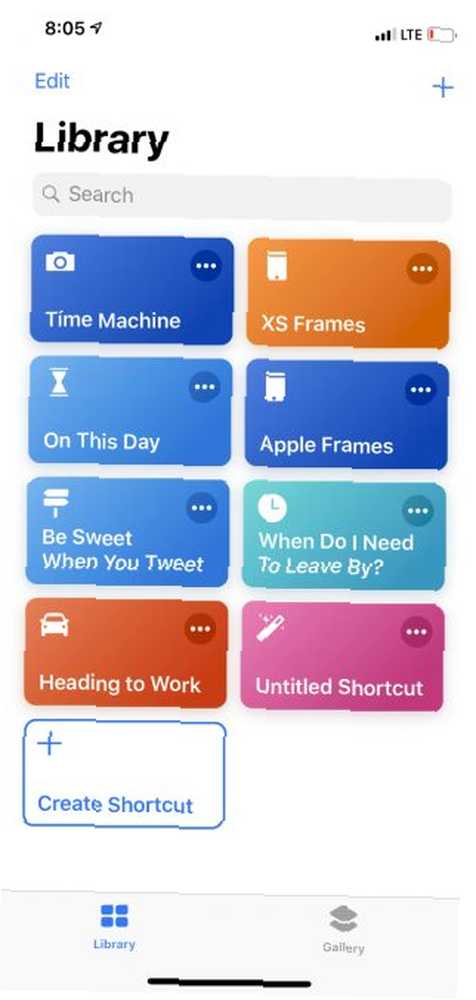
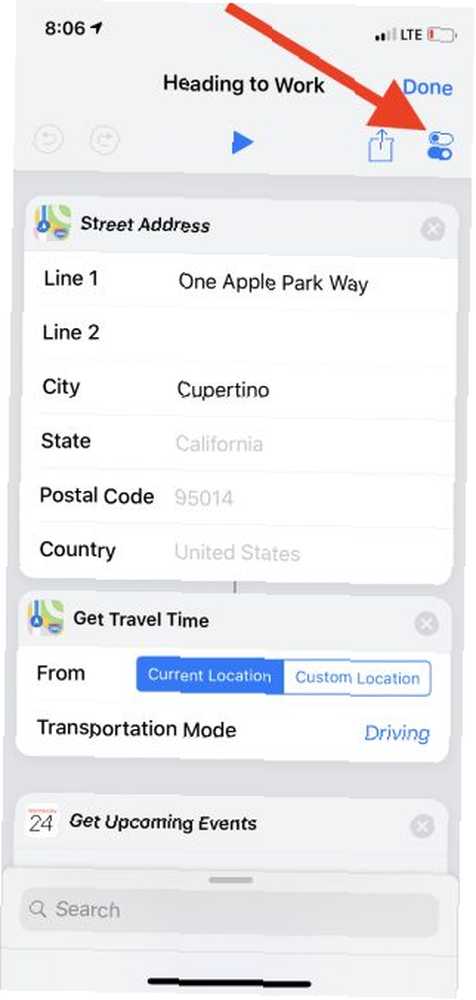
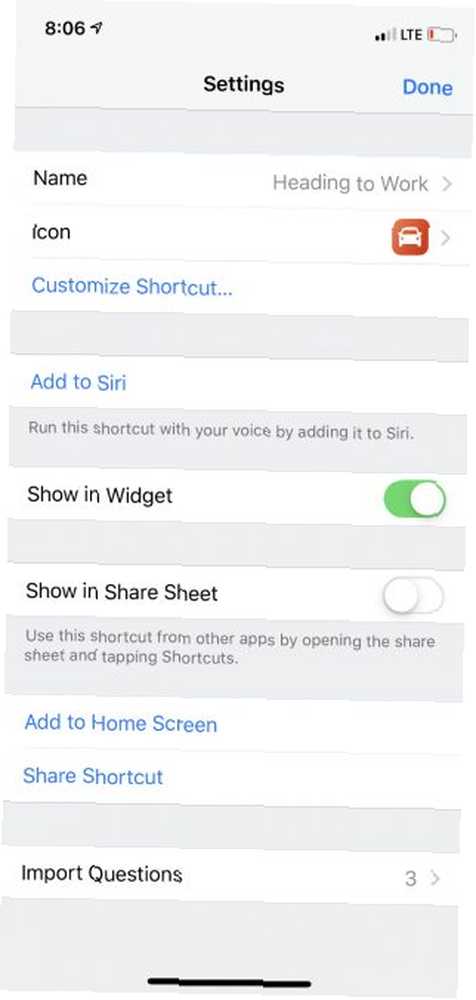
Na stránce vytváření je snadné upravovat a pohybovat po různých akcích. Pokud chcete vyzkoušet zástupce, vyberte ikonu Hrát si v horní části obrazovky.
Pro více informací o tom, jak vytvořit a používat zástupce, má Apple obsáhlou Uživatelskou příručku pro zástupce.
Vytvářejte co nejvíce ze zkratek Siri
Pomocí klávesových zkratek Siri v systému iOS 12 můžete pomocí virtuálního asistenta lépe komunikovat s aplikacemi, které používáte nejvíce. Stačí jednoduchý hlasový příkaz nebo klepnutí na obrazovku. A pomocí aplikace Apple Shortcuts si můžete užít zábavu na novou úroveň a vytvořit téměř neomezený počet různých akcí a dalších příkazů v několika krocích.
Pokud si přejete, aby vaše oblíbené aplikace spolupracovaly lépe, mohou Siri Shortcuts tuto mezeru překlenout. To vám také ušetří čas na opakující se úkoly každý den. Pokud hledáte jiné způsoby, jak být s vaším iPhone produktivní, podívejte se na tyto widgety pro iOS, které vám pomohou lépe využít iPhone.
A pro více informací o nejnovějších pro váš iPhone nebo iPad nezapomeňte vyzkoušet ty nejlepší skryté funkce iOS 12 15 skrytých funkcí iOS 12, které musíte vyzkoušet 15 skrytých funkcí iOS 12, které musíte vyzkoušet iOS 12 přidává hlavní funkce, jako je čas obrazovky, ale má spoustu dalších triků. Zde je 15 skrytých funkcí, které je třeba znát. . Podrobně jsme se podívali, jak může Screen Time také pomoci vyléčit vaši závislost na telefonu.











